

Rozmawialiśmy o trybach Windows, które pozwalają wielokrotnie kontrolować zużycie energii na laptopach i tabletach. Jednak w najnowszej wersji systemu operacyjnego istnieje inny tryb specjalny, który może wydłużyć żywotność baterii dowolnego urządzenia mobilnego z systemem Windows 10. Nazywa się to „Oszczędzanie baterii”, a dziś omówimy jego funkcje bardziej szczegółowo i spróbujemy zrozumieć, co różni się od klasycznych ustawień mocy.
Co dokładnie robi?
Jeśli masz urządzenie z systemem Windows Phone (Mobile), iOS lub Android, prawdopodobnie znasz już takie funkcje, jak tryb niskiego zużycia energii i oszczędzanie baterii. Oszczędzanie baterii w systemie Windows 10 działa na tej samej zasadzie: zmniejsza jasność wyświetlacza i zapobiega wykorzystaniu zasobów systemowych przez aplikacje ładowane w tle. W praktyce są to dwa główne odbiorniki energii na dowolnym urządzeniu mobilnym - czy to na tablecie, smartfonie czy laptopie. Ekran ma oczywiście największą zaletę w zużyciu zasobów baterii, ale jeśli korzystasz z tak zwanych „aplikacji uniwersalnych”, to one również przyczyniają się do tego, ponieważ ładują procesor i aktywnie korzystają z połączenia internetowego, nawet jeśli na pierwszy rzut oka nie jest to widoczne.
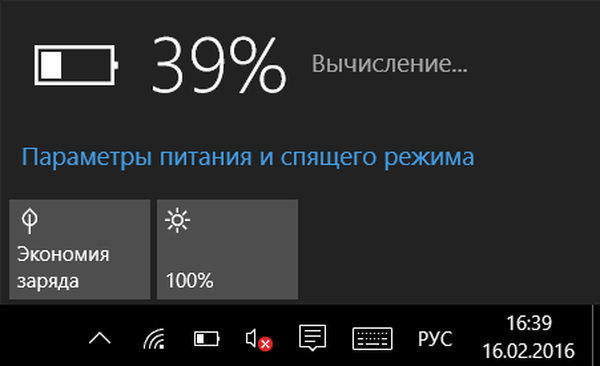
Domyślnie Oszczędzanie baterii jest aktywowane automatycznie, gdy poziom naładowania baterii spadnie poniżej 20%, ale możesz ręcznie dostosować tę wartość, jeśli chcesz. Tj. jeśli chcesz włączyć tryb oszczędzania energii, powiedzmy, gdy poziom naładowania jest niższy niż 40% lub 50%, wystarczy wprowadzić odpowiednie zmiany w parametrach oszczędzania baterii.
Konfiguracja
Mówiąc obiektywnie, Oszczędzanie baterii jest niczym więcej niż uproszczonym odpowiednikiem standardowych schematów zasilania. W przeciwieństwie do tych ostatnich, Oszczędzanie baterii ma skromniejszą liczbę ustawień, ale ma kilka interesujących funkcji, w tym możliwość zrozumienia, które elementy systemu są głównymi odbiorcami energii.
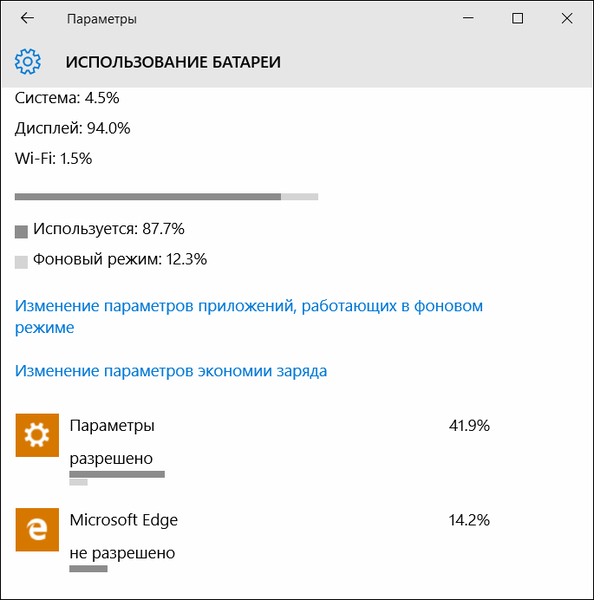
Aby wejść do menu z ustawieniami funkcji, kliknij „Wszystkie ustawienia” w centrum powiadomień. ale
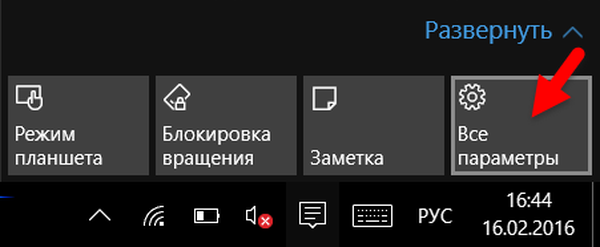
Następnie wybierz System> Oszczędzanie baterii> Ustawienia oszczędzania baterii.
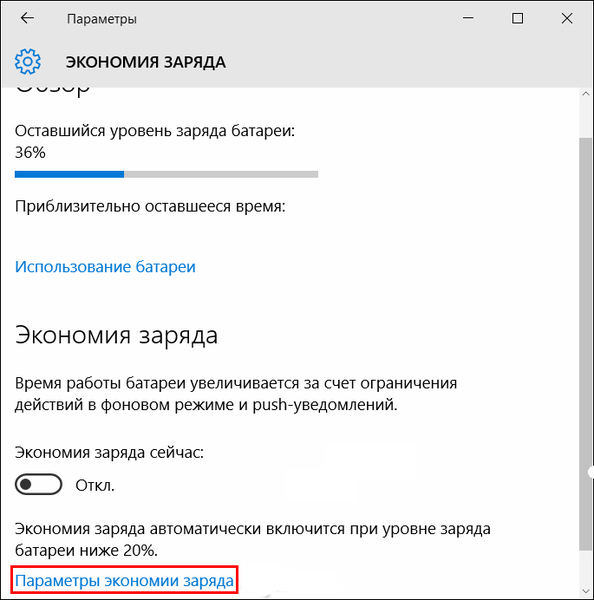
Tutaj możesz albo wyłączyć automatyczne włączanie oszczędzania baterii, gdy żywotność baterii spadnie poniżej określonego minimum („Automatycznie włącz oszczędzanie baterii, gdy poziom baterii jest niższy”), lub po prostu zmienić to minimum - na przykład 30 zamiast 20 procent. Tutaj, jeśli to konieczne, możesz włączyć wysyłanie powiadomień w trybie oszczędzania baterii lub wyłączyć automatyczne zmniejszanie jasności ekranu po włączeniu Oszczędzania baterii.
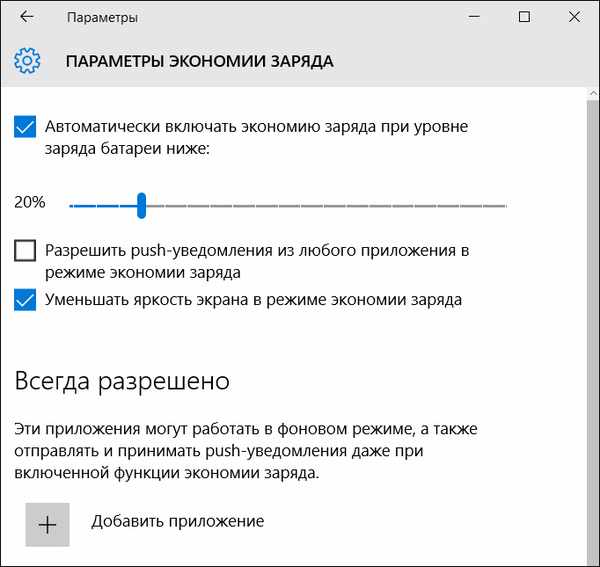
Jeśli masz aplikacje działające w tle (Skype, Viber i inne), możesz uniemożliwić im korzystanie z zasobów systemowych, gdy Oszczędzanie baterii jest aktywne. Oczywiście ograniczymy również ich funkcjonalność - na przykład nie będziemy w stanie odbierać połączeń przychodzących i powiadomień ze Skype, więc jeśli używasz takiej aplikacji, lepiej dodać ją do listy wyjątków. Aby to zrobić, kliknij „Dodaj aplikację” w sekcji „Zawsze dozwolone”, znajdź żądaną na liście aplikacji, wybierz ją i kliknij „Dodaj”.
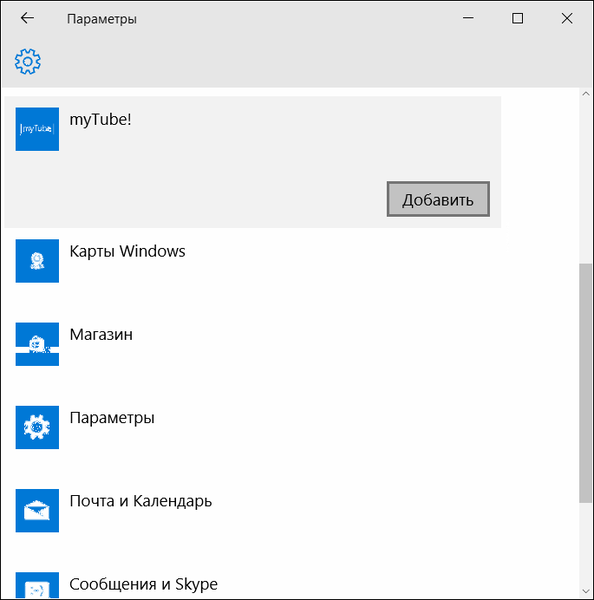
Wniosek
W tej chwili „Oszczędzanie baterii” w systemie Windows 10 oferuje bardzo niewiele funkcji - przynajmniej na tle znacznie bogatszych i bardziej elastycznych ustawień dostępnych w standardowych schematach zasilania systemu Windows. W obecnej formie funkcja wygląda na dobry i interesujący pomysł, który jednak nie w pełni wykorzystuje swój potencjał. Ustawienia mogą być nieco większe i mogą być bardziej agresywne - na przykład możliwość przejścia procesora do stanu niskiego poboru mocy za pomocą kliknięcia przycisku. Wtedy Oszczędzanie baterii może być znacznie bardziej wydajnym sposobem oszczędzania baterii, eliminując potrzebę zagłębiania się w wiele ustawień standardowych schematów zasilania.
Miłego dnia!











